答案:使用JavaScript开发Electron桌面应用需结合Web技术与Node.js,通过主进程管理窗口、渲染进程展示界面,并利用IPC通信,调用系统功能如文件对话框,最后用electron-builder打包发布,注意安全与进程职责分离。
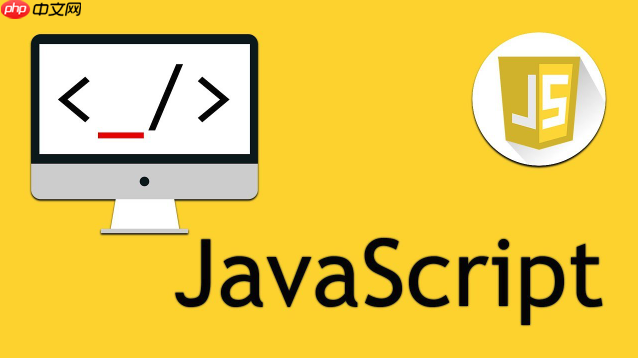
用JavaScript开发Electron桌面应用,核心是结合前端技术(HTML、CSS、JavaScript)和Node.js能力来构建跨平台的桌面程序。Electron让开发者可以用熟悉的Web技术打包出Windows、macOS和Linux的应用程序。
要开始一个Electron项目,先创建项目目录并初始化npm:
创建主进程文件 main.js,这是Electron应用的入口:
const { app, BrowserWindow } = require('electron')
function createWindow () {
const win = new BrowserWindow({
width: 800,
height: 600,
webPreferences: {
nodeIntegration: false
}
})
win.loadFile('index.html')
}
app.whenReady().then(() => {
createWindow()
app.on('activate', () => {
if (BrowserWindow.getAllWindows().length === 0) createWindow()
})
})
app.on('window-all-closed', () => {
if (process.platform !== 'darwin') app.quit()
})
再创建一个简单的 index.html 页面作为渲染界面:
立即学习“Java免费学习笔记(深入)”;
<!DOCTYPE html> <html> <head> <meta charset="UTF-8"> <title>我的Electron应用</title> </head> <body> <h1>欢迎使用Electron!</h1> <script src="renderer.js"></script> </body> </html>
Electron分为两个核心部分:主进程负责管理窗口和系统事件,渲染进程运行在页面中。它们通过IPC(进程间通信)交互。
例如,在渲染进程中发送消息:
const { ipcRenderer } = require('electron')
ipcRenderer.send('request-data', '获取数据请求')
ipcRenderer.on('receive-data', (event, data) => {
console.log('收到主进程数据:', data)
})
在主进程中监听并回复:
const { ipcMain } = require('electron')
ipcMain.on('request-data', (event, arg) => {
event.reply('receive-data', { status: 'success', info: '这是返回的数据' })
})
借助Node.js模块和Electron API,可以轻松实现桌面功能。比如在主进程中打开文件选择器:
const { dialog } = require('electron')
ipcMain.on('open-file-dialog', (event) => {
dialog.showOpenDialog({ properties: ['openFile'] }).then(result => {
if (!result.canceled) {
event.reply('selected-file', result.filePaths[0])
}
})
})
开发完成后,需要用工具将应用打包为可执行文件。推荐使用 electron-builder 或 electron-packager。
基本上就这些。Electron降低了桌面开发门槛,适合需要本地文件操作、系统集成或离线运行的工具类应用。注意安全问题,比如避免在渲染进程中启用nodeIntegration,防止远程内容注入。合理划分主进程和渲染进程职责,应用会更稳定。不复杂但容易忽略细节。基本上就这些。
以上就是JavaScript Electron桌面应用的详细内容,更多请关注php中文网其它相关文章!

每个人都需要一台速度更快、更稳定的 PC。随着时间的推移,垃圾文件、旧注册表数据和不必要的后台进程会占用资源并降低性能。幸运的是,许多工具可以让 Windows 保持平稳运行。

Copyright 2014-2025 https://www.php.cn/ All Rights Reserved | php.cn | 湘ICP备2023035733号